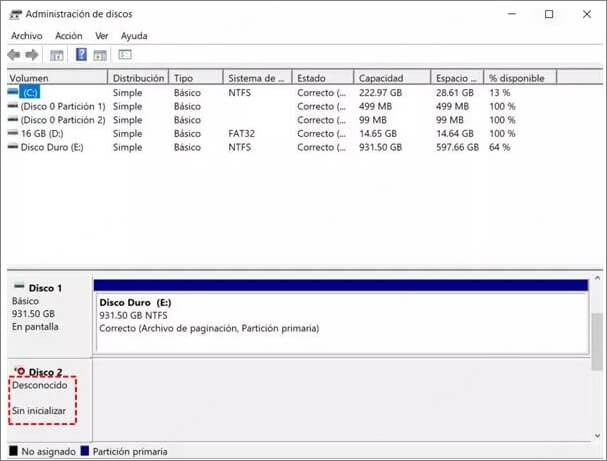
Si se encuentra el problema de disco desconocido sin inicializar, será difícil recuperar los datos. Dado que se almacena una gran cantidad de datos en el disco duro, es importante recuperar los datos de un disco duro dañado. Vamos a analizar las causas de los problemas del disco duro y cómo recuperarlos.
iMyFone D-Back for PC es profesional para recuperar datos de disco en solo 3 pasos.
Recupera todos los datos perdidos como fotos, videos, archivos, etc.
Recupera disco inicializado sin copia de seguridad.
Parte 1: ¿Qué significa 'disco 1 desconocido sin inicializar'?
El problema de 'disco desconocido sin inicializar en cmd' o 'disco desconocido sin inicializar no asignado' son errores de disco común. Cuando el disco duro no se puede inicializar, ya no es posible acceder a los datos del disco. En este caso, debes inicializar el disco sin perder datos, y estas son las dos situaciones posibles:
- Primero, si el disco es completamente nuevo, es necesario inicializarlo para dividirlo en particiones y luego formatearlo para poder usarlo como almacenamiento de datos.
- Además, el error de "disco desconocido sin inicializar no asignado" también puede aparecer repentinamente en discos que ya han sido utilizados durante un tiempo.
En el primer caso, puedes inicializar sin preocuparte por la pérdida de datos, pero en discos que han sido usados por un tiempo, la función incorrecta de "disco desconocido sin inicializar" puede llevar a la pérdida de datos.
Parte 2: ¿Cómo inicializar un disco y recuperar datos de disco desconocido sin inicializar?
Para manejar correctamente un disco no inicializado sin pérdida de datos, debes seguir los siguientes procedimientos:
- Inicializa el disco.
- Recupera los datos del disco duro.
- Divide el disco en particiones y formatea para usarlo como almacenamiento de datos.
Método para inicializar un disco
1. Para inicializar el disco duro, primero asegúrate de que el disco esté conectado a la computadora.
2. Luego, en el escritorio de Windows, busca 'Este Equipo', haz clic derecho y selecciona 'Administrar'.
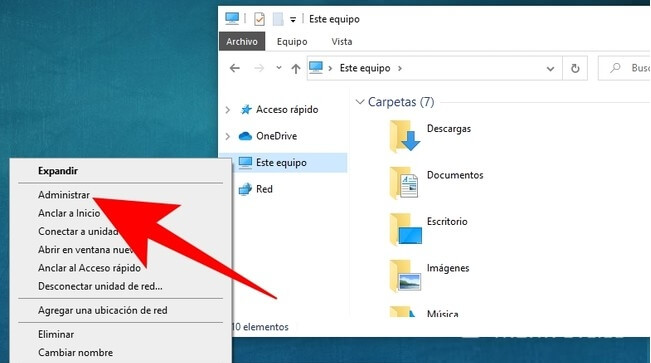
3. A continuación, ve a 'Almacenamiento' → 'Administración de discos'. En la parte inferior de la pantalla, verás el disco duro marcado como 'No inicializado'.
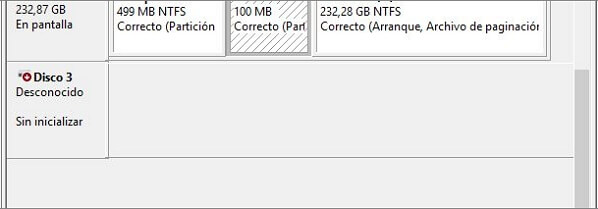
4. Haz clic derecho sobre el disco duro marcado como no inicializado y selecciona 'Inicializar disco', y en la nueva ventana que se abre, elige el modo de inicialización del disco, ya sea MBR o GPT. Normalmente se selecciona MBR (Registro de arranque maestro). (Si el disco duro tiene más de 3TB, selecciona GPT).
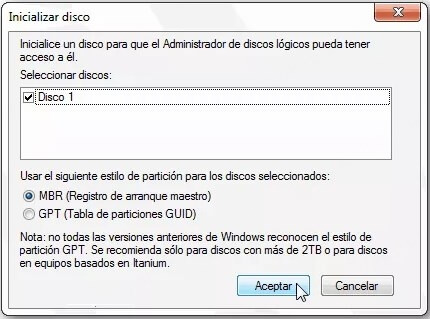
Método para recuperar disco desconocido sin inicializar
Después de inicializar el disco, la forma de recuperar los datos es utilizando iMyFone D-Back for PC, con el que puedes recuperar los datos de dispositivos como discos duros, SSD, tarjetas SD, entre otros, sin daños. Es posible recuperar más de 1,000 tipos de datos, incluidas fotos, documentos, audios, y mucho más. Además, ofrece una función de vista previa para garantizar la recuperación. Aquí te muestro cómo usar el programa iMyFone D-Back:
Paso 1: Descarga el programa iMyFone D-Back for PC.
Paso 2: Conecta el disco duro a la PC para que el dispositivo sea detectado. Y selecciona "Recuperar PC/Disco Duro".
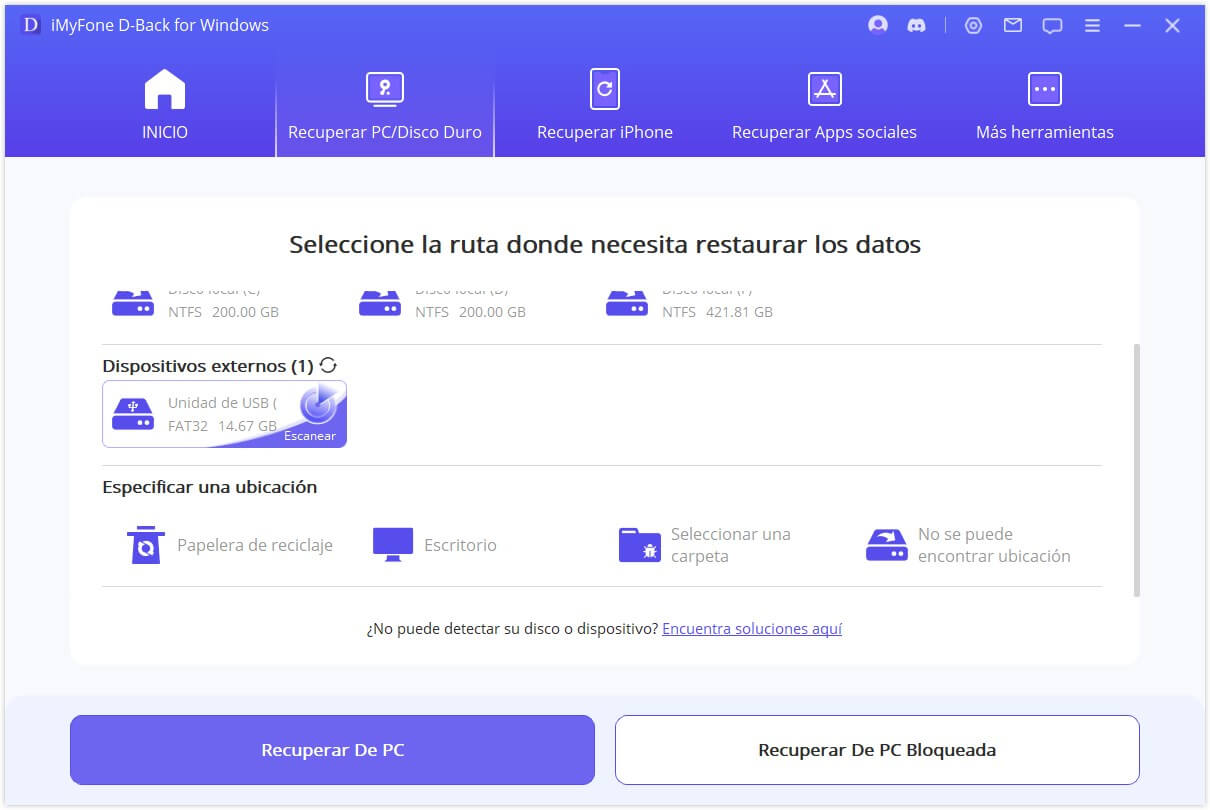
Paso 3: El programa te escanea datos de tu disco duro.

Paso 4: Previsualiza los archivos deseados y luego haz clic en el botón de "Recuperar" para guardarlos en tu PC.

Parte 3: Otras Soluciones de disco duro desconocido sin inicializar
1. Verifica el cableado y las conexiones
Asegúrate de que el disco duro esté correctamente conectado a la computadora, tanto en términos de alimentación como de conexión de datos (SATA o USB si es externo).
Prueba el disco en otro puerto o con otro cable, si es posible.

2. Verifica en el Administrador de dispositivos
Paso 1.Abre el Administrador de dispositivos (Windows + X > Administrador de dispositivos).
Paso 2.Expande la sección Unidades de disco y verifica si el disco está listado allí.
Paso 3.Si aparece con un icono amarillo de advertencia, haz clic derecho y selecciona Actualizar controlador o Desinstalar dispositivo y luego reinicia el equipo para que Windows vuelva a instalar los controladores automáticamente.
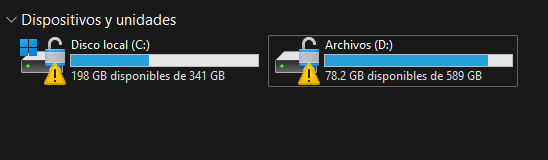
3. Repara el disco con símbolo del sistema de Windows
Paso 1.Abre Símbolo del sistema como administrador (Windows + X > Símbolo del sistema (Administrador)).
Paso 2.Escribe el comando: chkdsk X: /f /r. Reemplaza X: con la letra que se le asignó al disco.

Paso 3.Sigue las instrucciones para que Windows intente reparar sectores defectuosos como problema de disco duro.
4. Verifica el hardware del disco
Si el disco duro sigue apareciendo como desconocido sin inicializar y desconocido, es posible que haya un problema físico. En ese caso, puedes:
- Probar el disco en otra computadora o con otro sistema operativo.
- Considerar llevar el disco a un especialista en recuperación de discos si es crítico.
Conclusión
He examinado las causas de 'disco desconocido sin inicializar' y cómo recuperar los datos del disco. La recuperación de datos no es difícil. Solo debes recordar que utilizando el programa iMyFone D-Back for PC puedes recuperar datos de varios dispositivos externos en solo unos clics.


